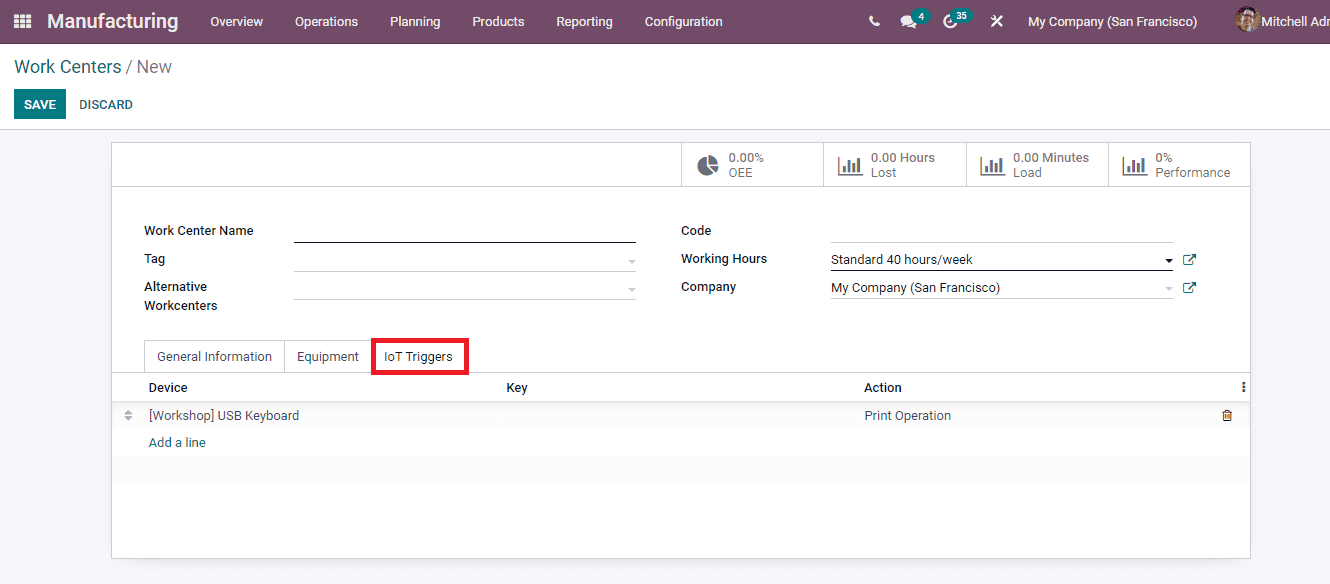-
- Abundante
- Adquirentes de pagos
- Ajustes
- Analítica
- Citas en línea
- Comercio Electrónico del Sitio Web de Odoo
- Configuración el Sitio Web de Comercio Electónnico
- Diseñe la Página de Su Sitio Web
- Gestión de Productos
- Gestión de Varios Idiomas
- Grupos
- Herramientas de fragmento
- Lista de precios
- Listado de productos
- Métodos de envío
- Múltiples compañías
- Múltiples sitios web
- Operaciones de blog en backd
- Pedido
- Personalización de la Página del Catálogo de productos
- Personalización del catálogo de productos
- Personalizar el menú y las apariencias
- Porcos
- Programas de cupón y promoción
- Publicar contenido específico para el sitio web
- RedirracionAmiento
- Salas de chat
- Sesión de Productos en la PESTAÑA CONFIGURACIÓN
- Sitio Web
- Tablero de Comercio Electrónico
- Tarjeta de Regalo
- Twitter Wall
- Visitantes
- Vistas de la Página
-
- Activo
- Adquirentes de pagos
- Biblioteca de contabilidad
- Catálogo de cuentas
- Conabilidad miscelána
- Configuración de Datos Bancario
- Contabilidad
- Contábilidad analíta
- Diario
- Estados de Cuenta Bancario
- Factura de Clientes al Pago
- Fechas de Bloqueo
- Fiscales de posiciones
- Gastos de Empleados
- Informa de de Socios
- Informa de seguimiento
- Informa en contabilidad
- Ingresos y Gastos Diferidos
- Mandatos de débito directo
- Notas de Crédito
- Pagos
- Pagos por lotes
- Presupuesto
- Reconciliatura
- Redondeo en efectivo
- Tablero de contabilidad
- Tipos de contabilidad
- Transferencias automáticas
- Términos de Pago
-
- Abundante
- Adquisico de Plomo
- CREACIÓN DE COTIZACIONES DE VENTAS
- CRM
- Caracteríssticas de Odoo 15 CRM
- Convertir LOS Cables en Oportunidades
- Cómo Odoo CRM Gestiona Las Oportunidades Perdidas
- FluJo de trabajo general de Odoo CRM
- Formulario de generación de plomo múltiples fuentes
- Funcionando -Con Clientes Potenciales
- Manejo de Liderazgo
- Nuevas Opciones en la ventana de configuración de Odoo 15
-
- Análisis de producción
- CREANDO CENTROS DE TRABAJO
- Fabricación
- Facturas de materiales
- Gestión de Chatarra
- Gestión de Mantenimiento
- Gestión de órdenes para no consultor
- Informe General de Efectividad del Equipo
- Pedidos de Fabricación
- Planificación de Pedidos Laborales por producción
- Planificación de órdenes de Trabajo por WorkCenter
- Programa de producció Maestra
- Órdenes de Trabajo
-
- Abundante
- Ajustes de Inventario
- Anuncios
- CARACTERÍSTICAS DEL MÓDULO DE INVENTARIO DE ODOO
- Categorizacia de productos
- Categorías de Almacenamiento
- Configuración del producto
- Confirmación de SMS en la Entrega
- Confirmación por Correo Electrónico en la Entrega
- Costos de Aterrizaje
- Empaquetado del producto
- Entrega
- Entregar Paquetes
- Estategias de Eliminación
- Gestión de Almacenes
- Gestión de Chatarra
- Integrando el Remitente de Terceros en Odoo
- Inventario
- Operaciones de inventario
- Planificadores
- Reglas de Caída
- Reglas y rutas
- Tiempos de Programació
- Trazabilidad del Producto
- Ubicacia
- Unidad de Medida
- Variantes de productos
-
- APEGO Salarial
- Abundante
- Configuración
- Contratos
- Entradas de Trabajo
- Estructuras salariales
- Información personal
- Nómina de Odoo
- OTROS TIPOS DE ENTRADA
- Parámetros de la regla salarial
- Reanudar
- Salarios de reglas
- Salpicaduras
- Tablero
- Tiempos de Trabajo
- Tipo de estructura salarial
- Tipos de Entrada de Trabajo
- Ventajas
Manufacturing- Odoo 15 Enterprise Book
Creating Work Centers
El proceso de fabricación de un producto incluye muchos procedimientos que comienzan al recolectar la materia prima hasta publicar los movimientos de stock.El primer paso mientras crea el orden de fabricación es crear un centro de trabajo.
Para crear un centro de trabajo, seleccione la opción Centros de trabajo en la pestaña Configuración.Los centros de trabajo existentes se enumeran junto con los detalles, como el nombre del centro de trabajo, el código, la etiqueta, el trabajo de trabajo alternativo, si los hay, costo por hora, capacidad, eficiencia de tiempo y objetivo OEE.Los centros de trabajo existentes se pueden ver en la vista de la lista o en Kanban View.
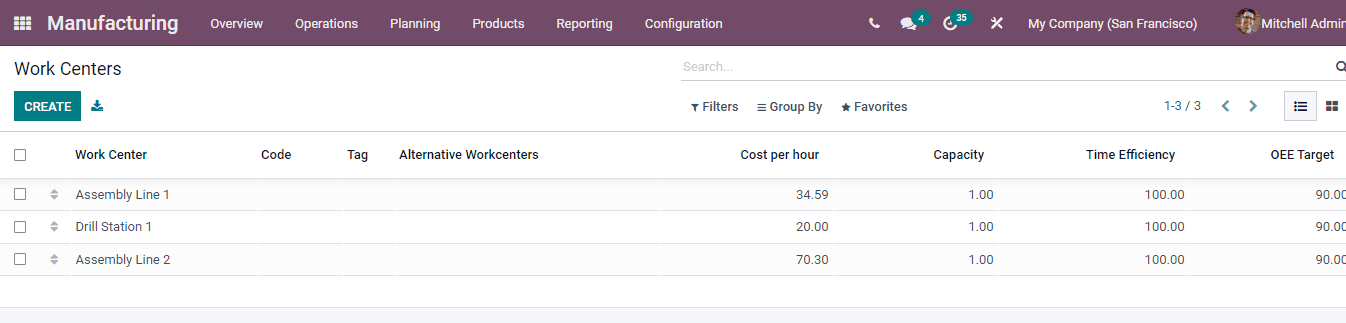
Para crear un nuevo centro de trabajo, seleccione el botón Crear.En la página del formulario del nuevo centro de trabajo, ingrese los detalles como
Work center name: The name given for the work center must be included in this field.
Tags: Any related or associated tags of the work center can be inserted here.
Alternative Workcenters: The alternative workcenters which can be substituted for the creating workcenter in order to dispatch the production can be included in this field.
Code: Workcenter code should be defined in this field.
Working Hours: At this given field define the schedule of resources. It can be Standard 40 hours/ Week, Standard 35 hours/ Week or Standard 38 hours/ Week.
Company: Add the name of the company in this provided field.
At the General Information menu add the details regarding the work center, such as the:
Time Efficiency: This field is used to calculate the expected duration of a work order at the creating work center. For example, if a work order takes one hour and the efficiency factor is 100%, then the expected duration will be one hour. And at the same time, if the efficiency factor is 200%, the expected duration will be 30 minutes.
Capacity: At the capacity field add the number of pieces that can be produced in parallel. In case if the work center has a capacity of 5 and you wanted to produce 10 units on the work order, the usual operation time will be multiplied by 2.
OEE Target: The Overall Effective Efficiency Target of the work center in percentages must be included at is field.
Setup Time: Enter the time taken for setup in minutes.
Cleanup Time: At the field provided, enter the time taken for cleaning.
Cost per Hour: Here specify the cost of the work center per hour.
Analytic Account: Insert the analytic account if you want automatic analytic accounting entries on production orders.
Description: Any detailed description regarding the work center can be noted in this field.
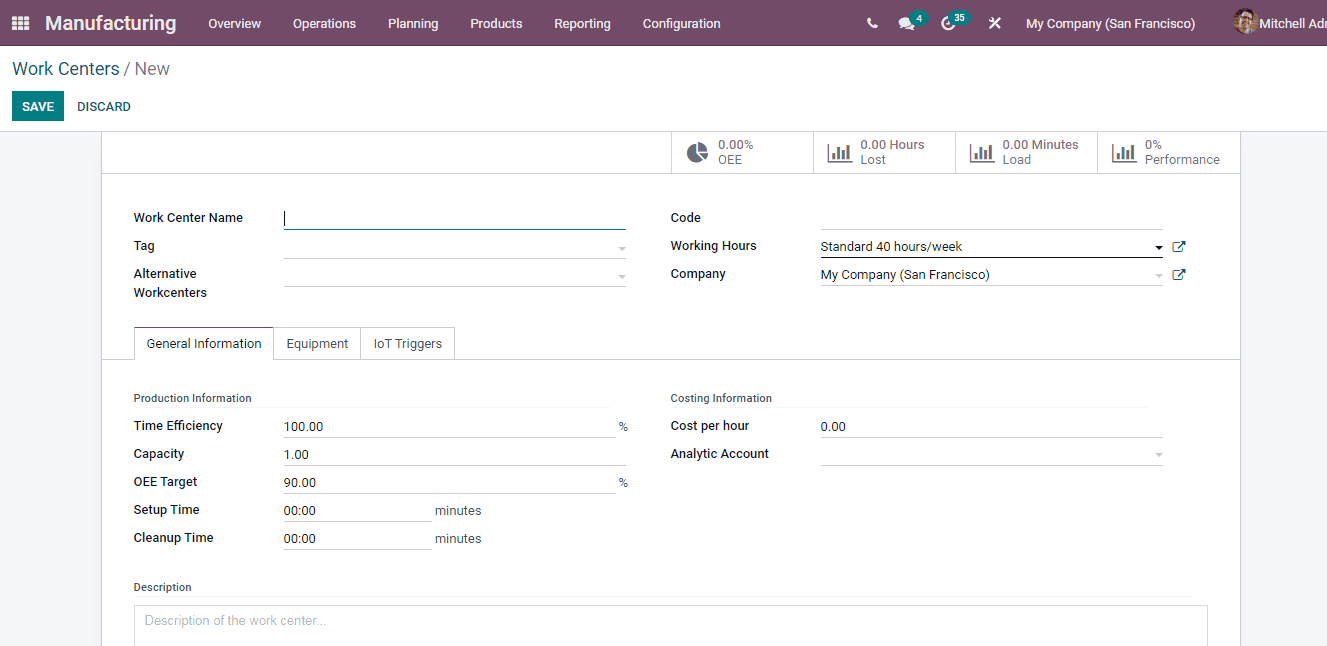
At the Equipment menu add the details of the equipment used such as the Equipment Name, Technician who will handle the equipment, Equipment Category, MTBF (Mean Time Between Failure), MTTR (Mean Time To Repair) and Estimated Next Failure.
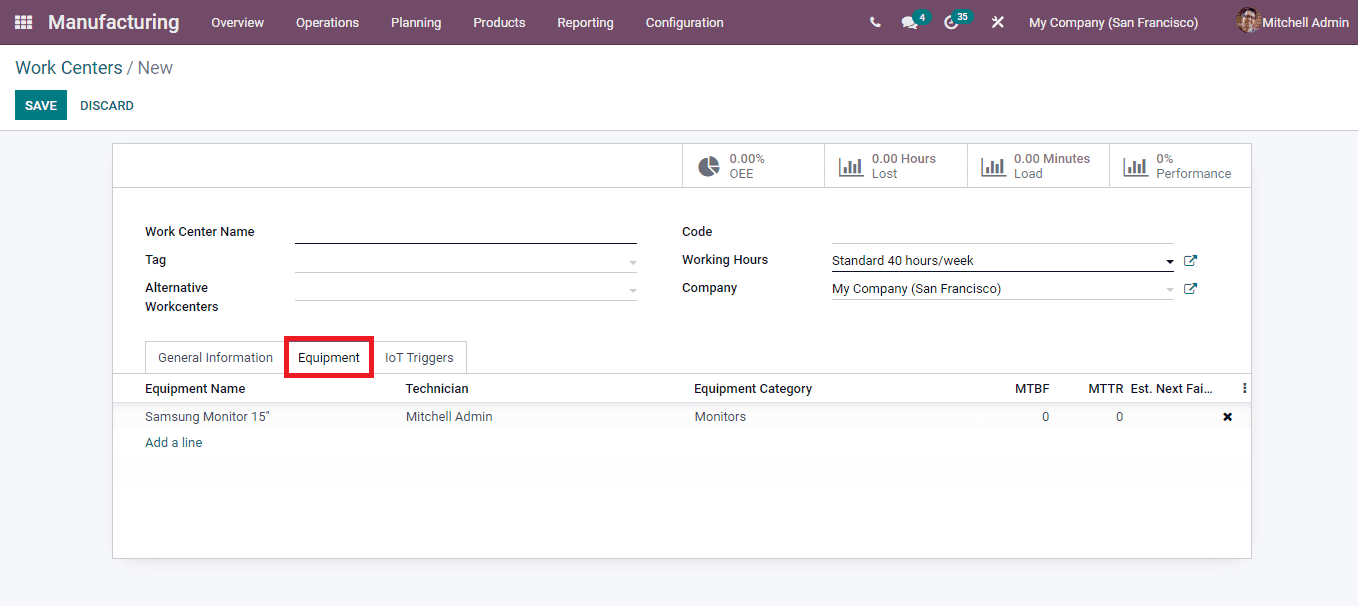
Under the IoT Triggers menu enter the details of the external devices that will be connected. Add the name of the Device, Key and the Action that will be performed by the device.